책을 스캔할 때 맞붙은 페이지가 한 이미지에 표시될 수 있습니다.
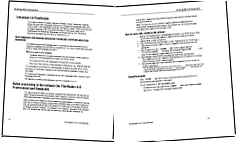
인식 품질을 개선하기 위해 이러한 이미지는 각 이미지에 하나의 페이지만 들어가도록 2개로 분할할 수 있습니다.
- 2개로 분할할 이미지를 선택합니다.
- 이미지 편집 분할.
- 맞붙은 페이지의 방향에 따라 세로 또는 가로 구분선을 선택하고 페이지 사이에 배치합니다.
팁: 모든 구분선을 삭제하려면 를 클릭합니다.
를 클릭합니다. - 분할 단추를 클릭합니다.
- 이미지 편집 모드를 종료하려면 이미지 도구 닫기.
선택된 각 이미지가 2개의 이미지로 분할되며, 각 이미지에는 한 페이지만 포함됩니다.
팁: 문서에 맞붙은 이미지가 많은 경우 자동 분할할 수 있습니다. Ctrl 또는 Shift 키를 누른 상태에서 분할하려는 이미지를 선택하고 모두 자동 분할 단추를 클릭합니다. 모든 이미지를 분할하려면 첫 번째 이미지를 선택한 다음 모두 자동 분할 단추를 클릭합니다. ABBYY FineReader 12 Sprint는 필요한 경우 자동으로 세로 또는 가로 구분선을 추가하고 선택된 맞붙은 페이지의 이미지를 분할합니다.
중요! 맞붙은 이미지를 분할하기 전에 이미 문서를 저장한 경우, 분할 도구로 실행한 변경 내용을 적용하려면 문서를 다시 저장해야 합니다. 문서를 저장하려면 이미지 도구를 닫고 내보내기 설정 창에서 단추 중 하나를 클릭합니다.
02.11.2018 17:37:16